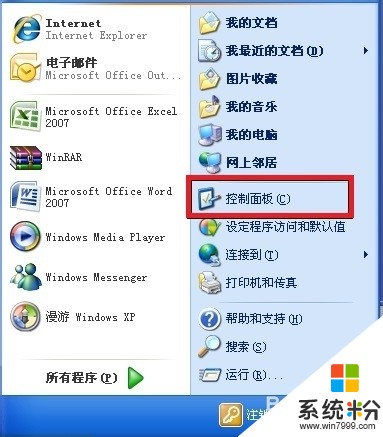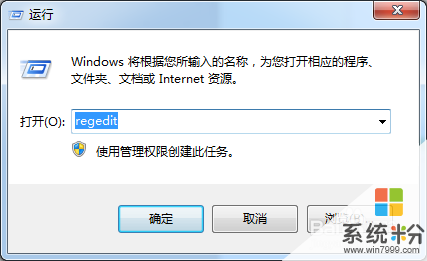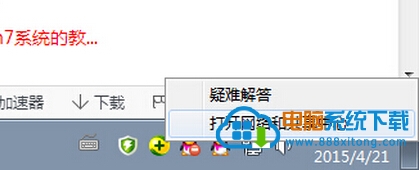求解怎样让电脑睡眠不断网
提问者:粼—也 | 浏览 次 | 提问时间:2016-11-20 | 回答数量:3
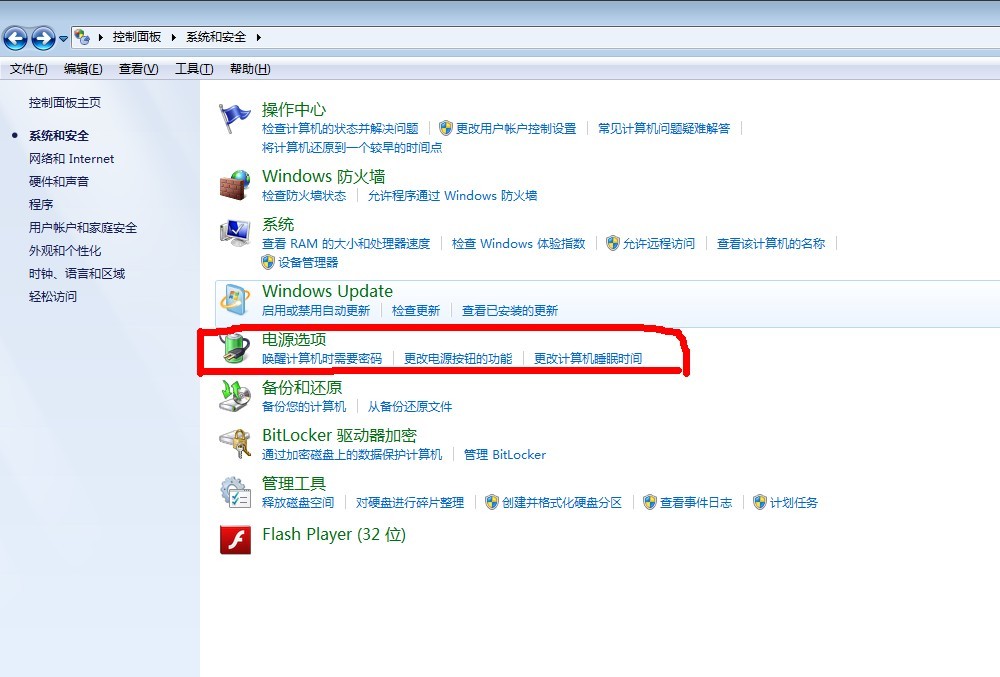 不合上笔记本的屏幕通过设置关掉屏幕不需要其他设置就能保证不断网。 优点:不用自己通过和屏幕来关显示屏,只要你在设置的时间内没有操作笔记本,那么电脑就会自动关闭屏幕。 缺点:如果你想...
不合上笔记本的屏幕通过设置关掉屏幕不需要其他设置就能保证不断网。 优点:不用自己通过和屏幕来关显示屏,只要你在设置的时间内没有操作笔记本,那么电脑就会自动关闭屏幕。 缺点:如果你想...
无语放大
回答数:5267 | 被采纳数:0
路西法梵卓mj
回答数:3718 | 被采纳数:0
2.在注册表中,依次点击进入 HKEY_LOCAL_MACHINE\\\\SYSTEM\\\\CurrentControlSet\\\\Control\\\\SessionManager\\\\Power。
3.在右侧窗口空白处单击鼠标右键,新建一个“DWORD(32-位)值”,并命名为“AwayModeEnabled”。
4.双击AwayModeEnabled,在“数值数据”里输入“1”(16进制),然后点击“确定”
5.关闭注册表,打开控制面板,找到电源选项。
6.找到目前正在使用的电源计划,点击“更改计划设置”,在新窗口中选择“更改高级电源设置”。其中,“关闭显示器”即多长时间之后显示器自动关闭,可根据自己需要进行设置。
7.找到“睡眠”选项,对于台式机来说,将“在此时间后休眠”设置为从不。对于笔记本的话也类似,将其设置为从不。
8.保存设置。找到计算机,点击“管理”,打开计算机管理。
9.点击左侧界面中的“设备管理器”,选择“网络适配器”,右键单击并选择属性。
10.找到“电源管理”选项卡,把“允许计算机关闭此设备以节约电源”前面的勾去掉,并保存设置。这样,win7睡眠就不会在断网了。
黃秘書美英
回答数:71335 | 被采纳数:12
-
360wifi怎样才能不断网 360wifi不断网电脑不休眠的方法
今天给大家带来360wifi怎样才能不断网,360wifi不断网电脑不休眠的方法,让您轻松解决问题。最近360弄了个wifi,为了能让手机随时随地上wifi,不过还是有个问题,就是...
-
使win8系统进入睡眠模式后不断网的方法。怎样使win8系统进入睡眠模式后不断网?
今天给大家带来使win8系统进入睡眠模式后不断网的方法。怎样使win8系统进入睡眠模式后不断网?,让您轻松解决问题。 说实话,现在的网速真的不咋地,即便是咱们最好的电信网...
-
win7让在电脑休眠时不断网的设置办法 win7怎么让在电脑休眠时不断网
今天给大家带来win7让在电脑休眠时不断网的设置办法,win7怎么让在电脑休眠时不断网,让您轻松解决问题。 上篇小编为大家分享了Win7怎么设置定时关机,不过这里我们可能也...
-
怎样设置Win8 32位系统睡眠不断网 设置Win8 32位系统睡眠不断网的方法有哪些
今天给大家带来怎样设置Win8,32位系统睡眠不断网,设置Win8,32位系统睡眠不断网的方法有哪些,让您轻松解决问题。 如何设置Win8 32位系统睡眠不断...
最新其他问答
- 1 抖音评语大全简短
- 2 抖音怎么获得元宝
- 3 抖音工会礼物优惠
- 4抖音发表评价好评
- 5抖音破五百播放后
- 6在抖音里开通抖音橱窗
- 7抖音评论怎么点开不了
- 8抖音买抖快手买什么
- 9延安有哪些抖音公会
- 10抖音勋章在哪设置的